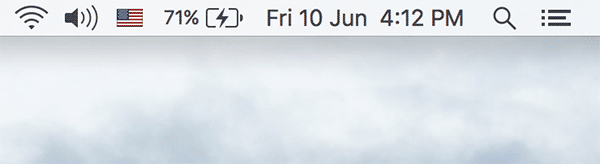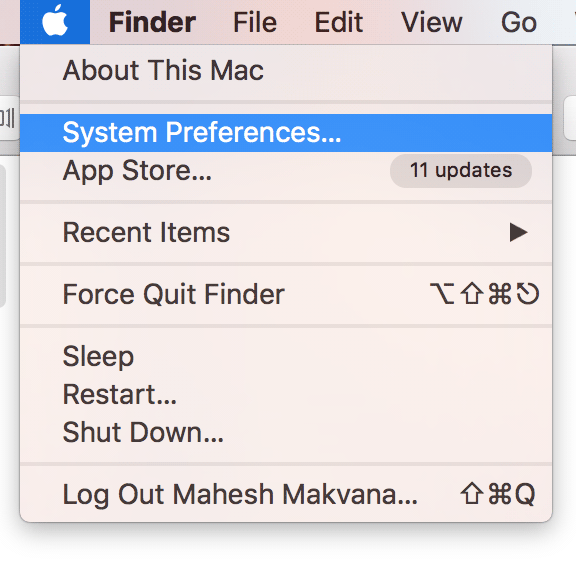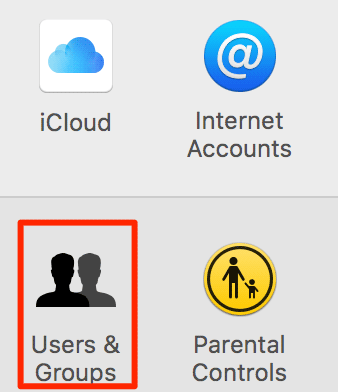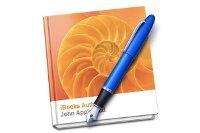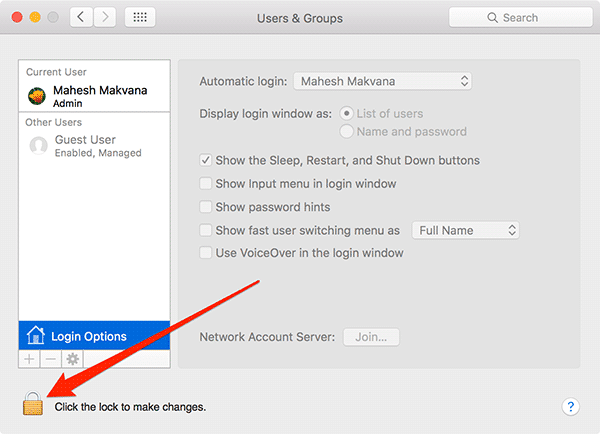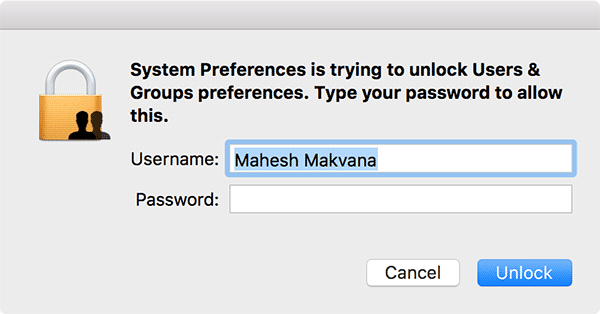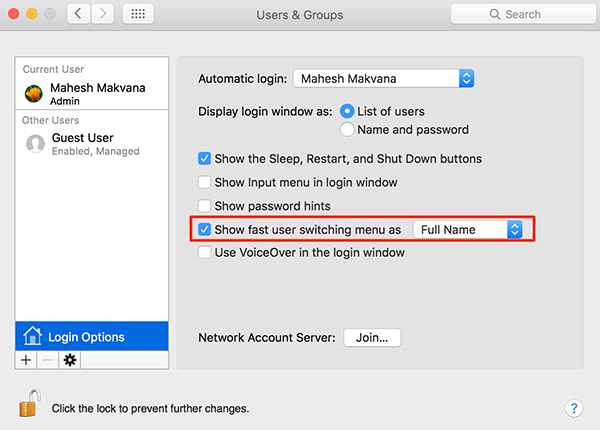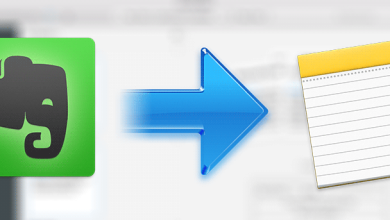Lorsque vous vous connectez à votre Mac, vous devriez voir votre nom apparaître dans la barre de menu. Habituellement, il affiche votre nom complet à côté de l’heure actuelle. Bien que cela soit utile car cela vous permet de savoir quel compte vous utilisez actuellement (si vous avez plusieurs comptes), cela peut être un gaspillage d’espace d’écran si vous êtes la seule personne à utiliser ce Mac et que votre nom est particulièrement long.
Supprimer ce nom long de la barre de menus est une bonne chose pour vous, car cela libérera de l’espace et vous permettra d’ajouter vos applications de barre de menus. Voici comment vous pouvez l’enlever.
Contenu
1. Accédez à la zone du bureau de votre Mac.
2. Maintenez enfoncée la touche « Commande » de votre clavier et faites glisser votre nom de la barre de menus sur le bureau.
3. Lorsque le nom a été glissé sur le bureau, relâchez les boutons et vous devriez voir que votre nom a disparu de la barre de menus.
Votre nom a été supprimé avec succès de la barre de menus de votre Mac.
Maintenant que vous disposez d’un espace libre, vous pouvez ajouter certaines des applications conçues spécialement pour la barre de menus du Mac. Vous pouvez également réorganiser les icônes de la barre de menu en maintenant enfoncée la touche « Commande » de votre clavier et en faisant glisser les icônes à l’endroit souhaité.
Si, pour une raison quelconque, vous souhaitez récupérer le nom dans votre barre de menu, vous pouvez suivre les étapes suivantes.
1. Cliquez sur le logo Apple dans le coin supérieur gauche de votre bureau et sélectionnez « Préférences Système… »
2. Cliquez sur « Utilisateurs et groupes » sur l’écran suivant pour accéder au panneau Paramètres où vous pouvez modifier les paramètres de l’utilisateur.
3. Cliquez sur l’icône de verrouillage sur l’écran qui suit pour pouvoir modifier les paramètres.
4. Entrez votre nom d’utilisateur et votre mot de passe et cliquez sur « Déverrouiller ».
5. Cliquez sur « Options de connexion » pour modifier vos paramètres de connexion utilisateur. Vous y trouverez l’option « Afficher le menu de changement rapide d’utilisateur en tant que nom complet ». Cochez la case correspondante et vous devriez voir que votre nom est de retour dans la barre de menu.
Conclusion
Si vous jugez inutile que votre nom apparaisse dans la barre de menus de votre Mac, vous pouvez utiliser le guide ci-dessus pour le supprimer de là et l’utiliser pour d’autres applications utiles.
Cet article est-il utile ? Oui Non